win11系统总是重启解决教程分享
2023-04-18 u深度常见问题
虽然现在win11系统已经被用户们广泛使用,但是有很多用户对于win11系统的部分功能不是非常熟悉,最近有位win11系统用户在使用电脑的过程当中,遇到了关机后电脑自动重启的情况,用户尝试了很多方法都没有解决,那么win11系统总是重启如何解决呢?下面u深度u盘启动盘制作工具为大家介绍win11系统总是重启的解决教程。
Win11总是自动重启的解决方法:
1、首先我们在搜索框中搜索并打开“控制面板”;如图所示:
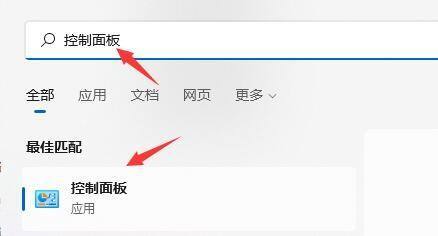
2、然后选择控制面板之中的“系统和安全”;如图所示:
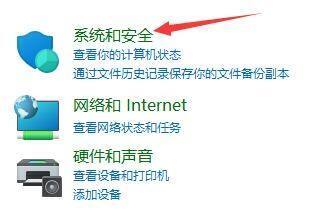
3、接着点击“系统”选项进入;如图所示:
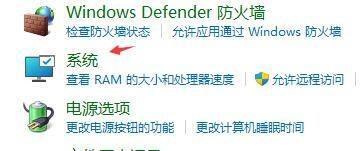
4、打开系统选项后,点击相关链接右侧的“高级系统设置”;如图所示:
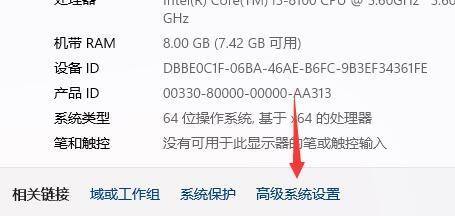
5、接下来选中启动和故障恢复中的“设置”;如图所示:
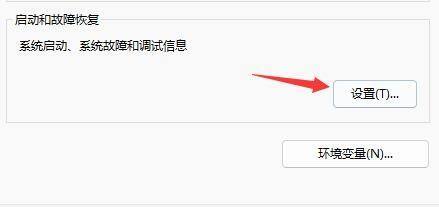
6、最后取消“自动重新启动”即可。如图所示:
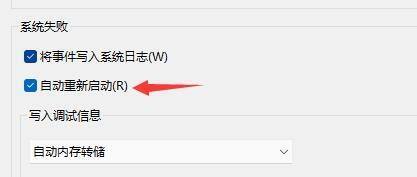
关于win11系统总是重启的解决教程就为小伙伴们详细介绍到这边了,如果用户们使用电脑的时候碰到了同样的情况,可以参考上述方法步骤进行操作哦,希望本篇教程能够帮到大家,更多精彩教程请关注u深度官方网站。

